SurveyMonkey
Testes
Transforme qualquer questionário em um teste adicionando perguntas de teste. É possível optar por informar ao respondente de um teste se ele acertou a pergunta ou não. Ao analisar seus resultados, você terá estatísticas de pontuação geral e individual para cada pessoa que respondeu ao teste.
Como criar um teste
Como adicionar uma pergunta de teste
É possível transformar qualquer questionário em um teste adicionando pelo menos uma pergunta de teste.
Para adicionar uma pergunta de teste:
- Crie uma pergunta de múltipla escolha, caixa de seleção, opção de imagem ou menu suspenso e adicione o texto da pergunta e as opções de resposta desejadas. Nenhum dos outros tipos de perguntas é compatível com Quizzes.
- Selecione Avaliar esta pergunta (habilitar modo de teste). A pergunta será transformada em um teste com pontuação.
- Defina quais respostas são corretas clicando na caixa de seleção vazia à esquerda da opção de resposta. A caixa de seleção será marcada, indicando que é a resposta correta. É possível escolher mais de uma resposta correta.
- Ajuste a pontuação das opções de resposta corretas clicando nas setas para cima e para baixo ao lado do valor de pontuação.
- Clique em Salvar.
Se seu questionário tiver perguntas de teste, evite usar a lógica de ramificação, pois não é compatível com a exibição dos resultados de testes. As pontuações de testes são calculadas usando o total de pontos do questionário. Com a lógica de ramificação, algumas pessoas podem ignorar algumas perguntas do questionário, podendo resultar em pontuações mais baixas, já que elas não responderam a todas as perguntas do teste.
- Como atribuir pontos a uma pergunta de caixa de seleção
Como adicionar feedback personalizado a uma pergunta de teste
Testes Pro
É possível mostrar feedbacks diferentes para os respondentes na página de resultados do teste de acordo com a resposta: correta, parcialmente correta ou incorreta. Por exemplo, se alguém acertar uma pergunta, você pode dizer “Bom trabalho!”. Já em caso de erro, é possível dizer "Boa sorte na próxima tentativa!" ou indicar a resposta certa.
Para adicionar feedback personalizado a uma pergunta de teste:
- Clique em uma pergunta de teste para editá-la.
- Clique na guia Opções.
- Clique em Adicionar feedback personalizado à pergunta.
- Insira o feedback para cada opção de resposta.
Como atribuir pontos
Você pode atribuir pontos para as opções de resposta quando o modo de teste estiver habilitado para uma pergunta. O valor de pontuação padrão da resposta correta é 1, mas é possível atribuir mais pontos para qualquer opção de resposta. Não é possível atribuir pontos negativos a uma opção de resposta.
Os pontos de cada pergunta recebidos pelo respondente serão somados para uma pontuação total no final do teste. Não é possível visualizar ou agrupar pontuações por página ou seção.
Pontuação máxima
Ao editar uma pergunta de teste, é possível ver a quantidade máxima de pontos que um respondente pode receber para essa pergunta.
- Para perguntas de menu suspenso ou múltipla escolha (em que somente uma resposta é permitida), a pontuação máxima é igual à pontuação mais alta atribuída a uma opção de resposta da pergunta.
- Para perguntas de múltipla escolha com caixas de seleção (em que o respondente pode escolher mais de uma resposta), a pontuação máxima é igual à pontuação total de todas as opções de resposta (independentemente se você exigir um limite ou intervalo de opções de resposta ou não).
Quando alguém recebe a pontuação máxima por uma pergunta, a pergunta é considerada correta no resumo da pergunta e na sua resposta individual nos resultados.
Crédito parcial
É possível configurar seu teste para que o respondente possa obter crédito parcial por escolher certas respostas. Por exemplo, é possível atribuir dois pontos para a melhor resposta e um ponto para outra resposta a que você quer atribuir crédito parcial. Se o respondente obtiver crédito parcial (não a pontuação máxima possível para a pergunta), a resposta individual mostrará que ele respondeu à pergunta de maneira "parcialmente correta".
Como mostrar a pontuação aos respondentes
Mostrar resultados no final do teste
É possível optar por mostrar ou não a pontuação total do teste e um resumo de desempenho do respondente em cada pergunta no término do teste. A página de resultados do teste inclui somente perguntas de teste, não perguntas sem pontuação.
Diferentemente dos Resultados imediatos, a página de resultados do teste mostra somente a pontuação do próprio respondente. Uma pessoa não pode ver a pontuação da outra.
Para mostrar o resultado para o respondente no final do teste:
- Na barra lateral esquerda, clique em Opções.
- Verifique se o modo de teste está habilitado.
- Selecione Mostrar resultados do teste.
- (Opcional) Se você não quiser que o respondente veja a resposta correta às perguntas que ele errou, desmarque Mostrar respostas corretas.
- Limitações
Mostrar feedback personalizado na página “Resultados do teste”
Testes Pro
Quando a configuração “Mostrar resultados do teste” está habilitada, você pode mostrar feedback personalizado no final de um teste (uma imagem, um texto ou os dois). Ele será exibido na parte superior da página de resultados do teste, logo acima da pontuação.
É possível adicionar uma mensagem geral a ser exibida para todos, independentemente da pontuação, ou mostrar feedbacks diferentes para cada intervalo de pontuação. Por exemplo, é possível dizer ao respondente com pontuação de 95% a 99%: "Quase perfeito! Você deveria se orgulhar". O feedback personalizado pode ter até 1.000 caracteres.
- Mostrar uma mensagem geral para todos
- Mostrar mensagens diferentes dependendo da pontuação
Como enviar os resultados do teste por email
Testes Pro
Se você enviar seu teste por meio de um convite por email, poderá habilitar a opção do coletor Enviar resultados do teste por email. Quando o respondente terminar o teste, nós enviaremos a ele um link para a página de resultados, na qual ele poderá ver seu desempenho. Esse link permanece ativo por 90 dias após o envio do email.
Como analisar o resultado do teste
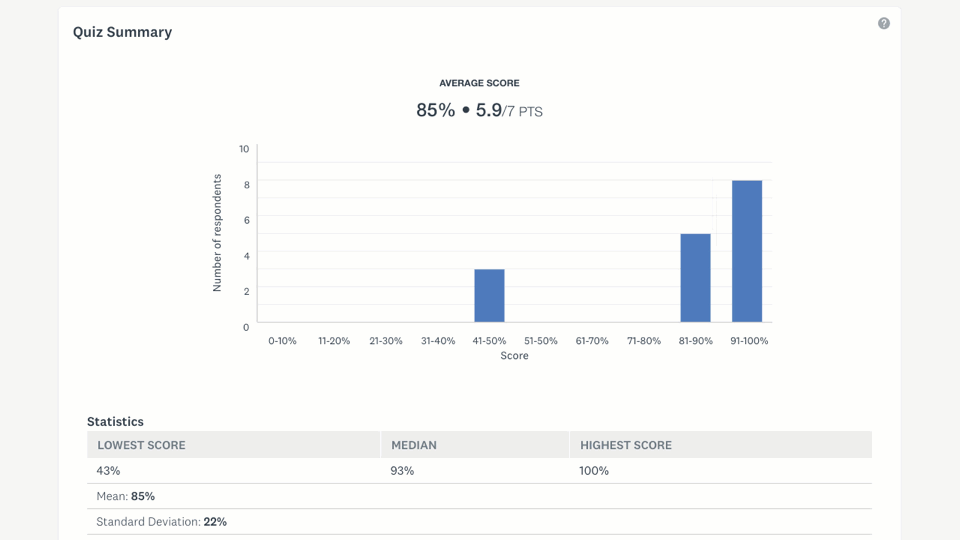
Resumo geral do teste
O “Resumo geral do teste”, na parte superior da página “Analisar resultados”, mostra o desempenho geral de todos no teste.
É possível aplicar regras Filtrar ou Comparar para focar em um subconjunto de seus dados. As regras “Filtrar” ou “Comparar” aplicadas serão refletidas no resumo do teste. Regras “Mostrar” não são refletidas no resumo do teste.
Saiba mais sobre as diferentes partes da seção "Resumo do teste" abaixo.
- Pontuação média do teste
- Distribuição de pontos
- Estatísticas do teste
- Classificação de perguntas
Estatísticas de cada pergunta
O resumo de cada pergunta mostra como o desempenho geral das pessoas em uma pergunta.
- Estatísticas do teste
- Opções de resposta
- Pontuação
- Respostas
Estatísticas de respostas individuais
As respostas individuais mostram como cada respondente respondeu a cada pergunta do questionário e um “Resumo do teste” com os dados abaixo.
- Resumo do teste
- Resultados do teste
As seguintes exportações incluem resumos gerais e estatísticas do teste por pergunta:
As Páginas de dados compartilhados incluem o resumo do teste, os resultados do teste por pergunta e o resumo do teste de cada resposta individual.